Sandaran secara automatik Folder Windows penting dengan OneDrive
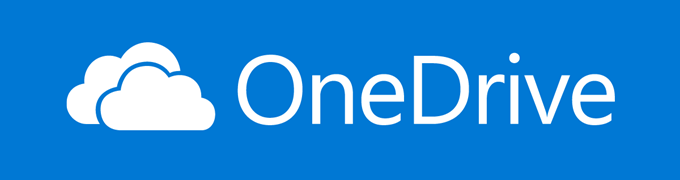
- 925
- 190
- Daryl Wilderman
Apabila anda mengambil langganan Office 365 dari Microsoft, anda mendapat akses kepada keseluruhan program di luar aplikasi hanya seperti Word atau Excel. Salah satu perkhidmatan yang paling berguna ialah OneDrive. Sedikit seperti Dropbox atau Google Drive, OneDrive memberikan anda simpanan dalam talian yang besar.
OneDrive adalah lebih daripada sekadar pemacu kilat besar di internet walaupun, Microsoft telah membina beberapa ciri yang sangat berguna ke dalamnya. Salah satu perubahan yang paling baru dan ketara ialah keupayaan untuk membolehkan penyegerakan automatik untuk folder Windows "penting" tertentu. Ini memberikan cara mudah untuk memastikan bahawa maklumat terpenting anda sentiasa disalin dengan selamat ke awan.
Isi kandungan
Menu akan muncul. Di sini, klik lebih (tiga titik), kemudian klik Tetapan.
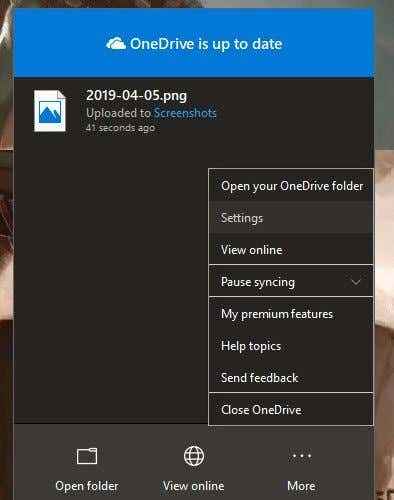
Tetingkap baru akan dibuka. Klik pada Simpan Auto tab. Bergantung pada versi anda, tab mungkin dinamakan Sandaran.
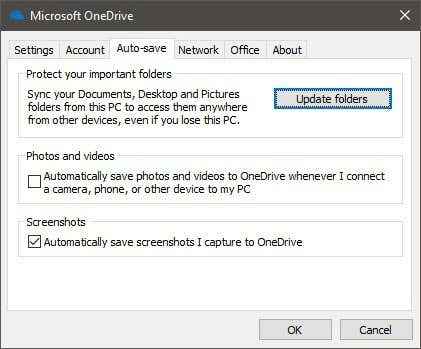
Pada tab ini, klik Kemas kini folder. Untuk versi baru OneDrive, butang akan dinamakan Mengurus sandaran.
Sekiranya ini adalah kali pertama mengubahsuai tetapan ini, maka anda akan mendapat skrin ini.
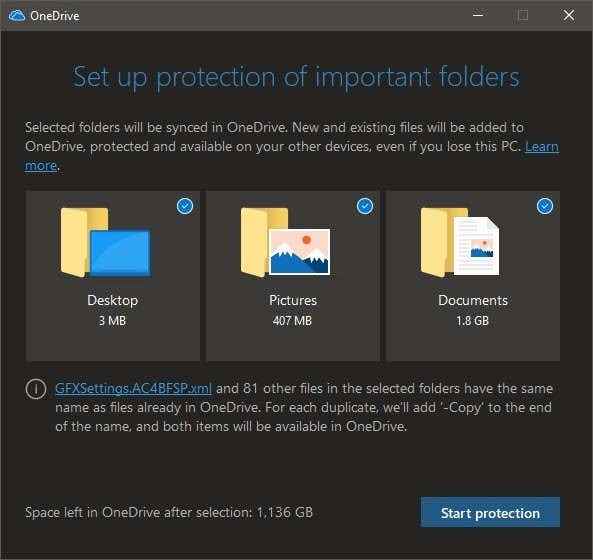
Secara lalai folder desktop anda, folder gambar dan dokumen akan dipilih. Anda boleh melepaskan mereka di sini. Sebaik sahaja anda sudah bersedia, klik Perlindungan Mula.
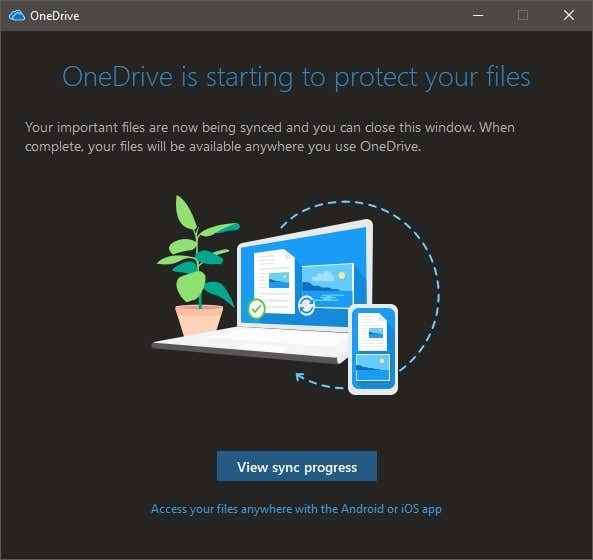
Persediaan perlindungan folder mungkin mengambil masa beberapa minit. Anda boleh memilih untuk melihat proses penyegerakan, tetapi pada masa ini anda boleh menutup segalanya. Sebarang fail baru yang anda tambahkan ke salah satu lokasi yang dilindungi ini akan diselaraskan secara automatik.
Anda juga boleh mengakses kandungan folder ini dari mana sahaja, termasuk peranti mudah alih menggunakan aplikasi mudah alih OneDrive.
- « Komputer membuat bunyi bising? Inilah cara memperbaikinya
- Cara merakam permainan ps4 di HD, muat naik ke PC, dan edit secara percuma »

